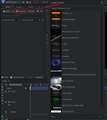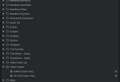このページのスレッド一覧(全966スレッド)![]()
| 内容・タイトル | ナイスクチコミ数 | 返信数 | 最終投稿日時 |
|---|---|---|---|
| 2 | 2 | 2020年2月21日 22:41 | |
| 7 | 2 | 2020年2月7日 16:40 | |
| 6 | 5 | 2020年1月23日 12:41 | |
| 5 | 1 | 2020年1月3日 18:46 | |
| 8 | 6 | 2019年12月25日 20:50 | |
| 8 | 5 | 2019年12月20日 22:41 |
- 「質問の絞込み」の未返信、未解決は最新1年、解決済みは全期間のクチコミを表示しています
動画編集ソフト・動画再生ソフト > MAGIX > VEGAS Pro 14
VegasPro v17のupdate build 421 です。
https://www.vegascreativesoftware.info/us/forum/vegas-pro-17-update-4-build-421--118954/
![]() 1点
1点
siniperca2さん
今晩は
当方もポップアップが出たので、ビルド更新しました。
「HitFilmで編集」も機能してHFPが起動しました。
今回はバグフィクス主体みたいですね。
書込番号:23244118
![]() 1点
1点
色異夢悦彩無さん こんばんは。
何か作ろうと思っていますが、
何かと(無駄に)忙しくて・・・。
>当方もポップアップが出たので、ビルド更新しました。
前回のupdate時でも、そうでしたが、
私の環境では
Direct Download Links の exe ファイルでの
updateの方がストレスレスです。
*DNSサーバーを変えてみたりしましたが・・・?
書込番号:23244422
![]() 0点
0点
動画の通りアニメーションタイトルを作ってみました。
この種のはよく市販の結婚式OP等の素材で見かけますが、オリジナルに一から作成してみました。
主な手順を備忘メモします。
【書き順のアニメーション】
枠飾りとIroim文字は手書きのようなアニメーションにしています。
書き順アニメーションはHFPではマスクパスのアニメーションで手間がかかるので、この部分だけはAfter Effectsを利用してます。Aeの場合はペンツールでベジェカーブのパスを描いて、そのモーションパスに従ったオブジェクトアニメーションが簡単に出来るので。
【横ラインの線引きアニメーション】
2Dレイヤーで影を入れるので、白Planeを線に変形させることはやってません。
直線のマスクパスを作って、HFPではそれに沿った線を引く方法としてエフェクトNeon Pathを利用する手があります。
これだと影を落とせます。
【MOVIE CHANNELのアニメーション】
出現はマスク利用です。モーションはイーズ・スムーズにしています。
【影】
3Dレイヤーで背景を奥行に配置して3Dスペースのライトで影を付ける方法がありますが、今回は2Dレイヤーで簡単な方法にしました。
エフェクトのDrop Shadowを使うと簡単に影が付けられます。影の距離や方向、ブラー等を調整するとリアルな影ができます。
【モーション】
アニメーションの動きは全てイーズ・スムーズを付けて滑らかにしています。ライトや影の移動部分もイージングしてます。
以上。
![]() 5点
5点
いつもながら、良いですね。
BGMも含め、
色異夢悦彩無さん の人となりを彷彿とさせます。
大いに、参考になります。
書込番号:23213726
![]() 1点
1点
siniperca2さん
こんにちは。書き込みありがとうございます。
ここしばらくテキストアニメーション関係をいじってましたが、次は別テーマを考えようと思ってます。
色々とやってみると操作の再確認になり、ボケ防止も兼ねてます。(^^;)
書込番号:23215413
![]() 1点
1点
パーティクルを使った賑やかなサンプルを作ってみました。
1.ディズニー風のキラキラモーション
2.「アナ雪2」の雪結晶がパァッと拡がるシーン風
3.花火で賑やかし
の流れです。
パーティクル作成は全てTrapcode Particularで行い、HitFilm Pro 14(HFP14)でコンポジットしています。
HFP14でもParticularは使えますが、細かい処理をする場合に難い部分があるので、今回はAfter Effects 2020(Ae)でParticularを使って、作ってます。
1.2.3.共にAeのParticularで作ったものをHFP14で合成する備忘をメモします。
・Aeからの書き出しはアルファチャンネル付きのPNG連番で書き出しする。こういった短い透過素材作りは無劣化のPNGが良いですね。
・HFP14でそのPNG連番素材を読み込むには、Importの[Image Sequence]でPNG連番を入れておいたフォルダを指定すればOKです。
・HFP14のコンポで背景を作り、それらの素材をコンポジット合成。
・HFP14のEditor部のタイムラインにコンポをD&Dして配置しIroimロゴムービーやBGM等を入れてレンダリング。
HFPは動画編集のEditor部とコンポジットのComposite部が一体で使えるので楽ですね。
以上。
![]() 3点
3点
>色異夢悦彩無さん
キラキラがとっても綺麗ですね。師匠のいつもながらの丁寧な作品作りに感動してしまいます!
私もいつかこのような機能を利用してタイトルバックのグラフィック(いわゆるローワーサード、業界では座布団っていうのかな)を作成してみたいですね。
https://videohive.net/item/broadcast-light-lower-third/3091946
書込番号:23180947
![]() 0点
0点
>色異夢悦彩無さん
>ココアの父さん
こんばんは。
いつも通り、素晴らしいです!素敵です!
同様なものをHFPで作ろうとしていますが、四苦八苦中です。
いずれにしろ、今年も楽しくなりそうです。
書込番号:23181145
![]() 0点
0点
ココアの父 さん
siniperca2 さん
書き込みありがとうございます。
モーションタイトル・モーションテロップのローワーサードの話です。
HitFilm Proに代表的なローワーサードのスタイルテンプレートも画像のように入ってます。
HitFilmの動画チュートリアルで解説者の名前がモーションタイトルで入りますよね。あのスタイルもあります。
「HitFilm Lower Thirds」でネット検索するとフリーのテンプレートも色々とありますね。
又、下記サイトの「PRESET MARKETPLACE」には役立つテンプレートがフリーで提供されています。
http://www.inscapedigital.com/
オリジナルなローワーサードをHFPで一から自作するのも練習になります。
ご覧になっているかも知れませんが、色々なチュートリアルがあるので、例えばをリンクします。
https://www.youtube.com/watch?v=fgT7WaFHMCo
https://www.youtube.com/watch?v=qwqR0jXY5DY
HFPではモーショングラフィックスとテキストの組み合わせで見栄えの良いのが作れますね。Vegas Pro等の一般動画編集ソフトでは一から作成するのは手間がかかって困難です。
尚、自作する場合にモーションはリニアでは素人くさくなるので殆どの場合滑らかなイーズモーションにします。
Aeと同様にHFPもキーフレームモーションをグラフでベジェ調整できるので、思うような滑らかなモーションが作りやすいです。
書込番号:23182567
![]() 1点
1点
>色異夢悦彩無さん >ココアの父さん
こんばんは。
ローワーサードの初歩的なものは
HFP(Mask)でテンプレ的に作っていましたが、
もっと工夫すると面白そうですね。
書込番号:23183249
![]() 1点
1点
siniperca2 さん
こんにちは
オリジナルな座布団のローワーサードでいいですね。
私も色異夢用にHFPで作ってみました。
出現モーション等の動きは全てイーズにするとプロっぽくなって、いいですよ。
HFPでのイージングはタイムライン上のキーフレームのボタンでできます。[smoothやsmooth outやsmooth in]。
適用して更に[Value Graph]ボタンで好みの加減速カーブにします。
画像のタイムラインのようにS字等のベジェカーブをつけてで自由に楽に調整できます。
ご参考です。
書込番号:23185962
![]() 1点
1点
siniperca2 さん
新年おめでとうございます。
本年も情報交換等こちらこそ宜しくお願いします。
当方も新年らしいのをHFPで作成しました。アップします。
ディズニー風のキラキラパーティクルで、文字フォントもディズニーです。
書込番号:23146508
![]() 2点
2点
HitFilm Pro(HFP)はVer.14からAfter Effects(Ae)のVideoCopilot社(VC)プラグイン各種が使えるようになりました。
VCのプラグインはハイクオリティなビジュアル表現に役立つものが多いです。
中には無料で提供されている優れたものもあり、「Saber」もその一つでAeユーザーなら殆どの方は使われていると思います。
Saberの使い方はAeのチュートリアルで多く見かけますが、HFPでは少し使い方が違うので以下書きます。
【Saberのインストール】
〇ダウンロードは本家VCや下記のフラッシュバックジャパンのサイトで出来ます。
https://flashbackj.com/product/saber#fbj-nav-%e8%a3%bd%e5%93%81%e6%a6%82%e8%a6%81
WinとMac用があります。以下WinOSの場合です。
〇ダウンロードしたインストーラー「Saberinstaller_1.0.39_Win.exe」を実行し、インストーラーの案内通りに進めていきます。
・ここでの注意ですが、インストール先の選択画面で「CC・・」とあるのはAeなのでチェックをOFFにし、「Custom」を選択すると、[Browse]のボタンが現れます。
そしてBroeseを押して出るエクスプローラ画面でC:>Program Files>FXHOME>HitFilm Proフォルダを選択。
・以下インストールを進めて完了すれば、HitFilm Proのプログラムフォルダに「VideoCopilot」フォルダが生成され、その中に「Saber.aex」のAeプラグインが入ります。
HFP14ではこのaexが使えるようになってます。
尚、VCのORB等その他のフリープラグインをインストールしても、ここに入ります。
【HFPでの使い方】
〇エフェクトのパネル
インストール完了すると、HFPの[Effects]タブに「Video Copilot」のフォルダが出来てます。この中にSaberが入ってます。
〇Saverの適用
基本的にはAeの平面レイヤーと同様にHFPではコンポでPlaneレイヤーにSaberをD&Dすれば適用され、ライトセーバーのような光った線が表示されます。
以下、色々なケースについてHFPでの操作です。
[ライトセーバー等の線での利用]
・Saberを適用したレイヤーのControlsで[Preset]で色々なスタイルが選択できます。膨大なプリセットがあり面白いです。
・各パラメータや両端の位置等を調整。
[テキスト文字に適用](サンプル例は画像と動画をご参照)
このケースがAeと使い方が異なります。
・テキストを作成する。例では「色異夢」
・そのテキストとは別にSaber用のテキストレイヤーを作成します。文字は記入しない。
AeのようにPlaneレイヤーにSaberを適用しても、テキストについてはSaberを反映できないことに注意です。
・Saber用テキストレイヤーにSaberを適用し[Controls]でEffectsのSaberを開く。
・[Customize Core]を開いて、[Core Type]に「Text Layer」を選択し、下に出た[・Text Layer]のボックスで表示するテキストレイヤー(この例では「色異夢」)を選択するとテキストにSaberが適用され表示できる。
そして、色異夢のテキストレイヤーは非表示にする。
・あとは好きにプリセットスタイル選択やパラメータ調整を行えばいいですが、Saverはパーティクルのようにそれ自体がアニメーションするので、タイムラインカーソルを動かしてモーションの具合も見て好みにすればいいです。
[マスクパスに適用] (サンプル例は画像と動画をご参照)
画像の例では円形ラインの部分。このケースもAeとは使い方が異なります。
・Planeレイヤーに図形等を描いてマスクパスを作成する。
・そのPlaneレイヤーにSaberを適用し、ControlsのSaberで[Custom Core]を開き、Core Typeに「Layer Masks」を選択すれば、マスクの形にSaberが反映表示されます。
・これも、プリセットスタイル選択やパラメータ調整を好きにすればいい。
〇Saberの表示モード
Saberは背景がアルファではなく黒なので、Saberを適用したレイヤーを右クリックしてコンポジットモード(Blend)を加算(add)
にすれば背景動画等に合成表示できます。
以上。
![]() 3点
3点
>色異夢悦彩無さん
懇切丁寧なご説明有難うございます。
インストール済であったので、いずれ・・・
と思っていましたが、俄然 やる気が出てきました。
書込番号:23120192
![]() 1点
1点
siniperca2さん
今晩は、書き込みありがとうございます。
Saberはいいですよ。
色々な有料プラグインへのインセンティブかも知れませんが、こんなハイクオリティで優秀なプラグインを無料で提供してくれているVideoCopilotは太っ腹ですね。
当方はAeでElement3DやOptical Flaresまで導入していますが、それらもHFPで使えるようになったのは喜ばしいです。
書込番号:23123236
![]() 1点
1点
>色異夢悦彩無さん
こんばんは。
どこまでできるか分かりませんが、
編集の選択肢が増えると楽しみも増えます。
まさしく just idea ですが、
クリスマスも近いので saber でテキスト入桂冠を作り
添付のような3Dモデル+particulate simulaterで作った星屑を
放射する・・・
と ラフ・デザインしていますが、
果たして、クリスマスまでにクリスマスまでに間に合うかしら???
書込番号:23123357
![]() 1点
1点
siniperca2さん
こんにちは、Merry Christmas。
当方もサンタをSaberテーマにちなんで加工してみました。
「スーパーサイヤサンタ」です。Saberで後光にしてます。
書込番号:23126326
![]() 1点
1点
>色異夢悦彩無さん
こんばんは。
微笑ましい!
次は 新装なったVegasPro+HFPで 年始version でもと考えていますが、
アイディア枯渇気味です。
書込番号:23128813
![]() 0点
0点
動画編集ソフト・動画再生ソフト > MAGIX > VEGAS Pro 14
3DモデルをHitFilm 14 (HFP14)でコンポジットし、Vegas Pro 17 (VP17)へリンクして編集をしてみました。
フリー素材で女性の3Dモデルとベンチの3Dモデルを使用。
背景のパーティクルはHFPでParticularを使って作成し360度背景にしてますが、HFP内蔵のパーティクルでも同様に作成できます。
・HFPは3Dスペースの編集が楽です。
・女性の3Dモデルは実人物をスキャンされたもののようで妙にリアル。
・VP17では例によってHFPで作ったプロジェクトをそのまま無劣化で取り込めるので快適です。
・VP17でカラーカーブで全体調整して、タイトル、BGMを入れてMP4で書き出し。
・HFPでのカメラワークはスムーズ・(イーズ)のモーションをキーフレームに付けて滑らかにし、グラフ操作で更に変化調整するのがコツ。
VP17とHFP14のリンク編集がスムーズになったので、色々と試作してみようと思ってます。
しばらくPremiere ProとAfter Effectsはお休みになりそう。
![]() 4点
4点
>色異夢悦彩無さん
うーん! リアルでいいですね。
当方も 草野球のタイトルロゴ・ムーヴィーを作成しようとしていますので、
大いに参考になります。
書込番号:23118488
![]() 1点
1点
siniperca2さん
こんにちは、書き込みありがとうございます。
HFPで対応する3Dモデル形式なら、そのまま使えるのでいいですよね。
ところで、HFP14からAfter EffectsのVideoCopilotプラグイン各種が使えるようになったのは朗報です。
VideoCopilotでは無料で提供されてるプラグインもあり、その中でもSaberは大変に重宝します。
Saberはスターウォーズのライトセーバーのような作成だけでなく、むしろ画像のようにテキストやマスクパスに適用して使えて大変多くの各種スタイルプリセットがあること、そのままアニメーションします。サンプル動画を作って見ました。
こんな優秀なプラグインがHFPでもインストールして無料利用できるのは有難いです。
ただ、テキストとマスクパスに適用する使い方がAfter Effectsと少し異なります。この辺のチュートリアルが無いので、Tipsを書き込みたいと思います。
しかしFXhomeやHitFilm Proのカテが無いので書き込みにくいですね。なんでも掲示板あたりにまた書き込んでみます。
書込番号:23118648
![]() 1点
1点
VideoCopilotは私は初めてなので、
試行錯誤しながら、試してみようと思っていたところです。
色異夢悦彩無さん のTipsが頼りになります。
書込番号:23118839
![]() 1点
1点
siniperca2さん
Saberはsiniperca2さんであれば直ぐに使いこなされると思います。又、その機能に感心されると思います。フリープラグインとは思えないクオリティ。
単に光ラインのセーバーであればそのまま簡単に使えます。しかしテキストやマスクパスの形に適用するのはAfter Effectsでの方法では出来ず、少しとまどいました。
しかしSaberをAeで使っていた経験上、HFPでテキストやマスクパスに適用する方法はすぐに類推できました。
HFPでのSaber使用のTipsはインストール方法を含めて少し詳しく書いてみますね。
書込番号:23119164
![]() 0点
0点
クチコミ掲示板検索
新着ピックアップリスト
-
【Myコレクション】A20?
-
【Myコレクション】30万構成
-
【欲しいものリスト】サーバー用自作PC 構成案
-
【欲しいものリスト】10月7日
-
【欲しいものリスト】レンズ
価格.comマガジン
注目トピックス
(パソコン)
動画編集ソフト・動画再生ソフト
(最近3年以内の発売・登録)